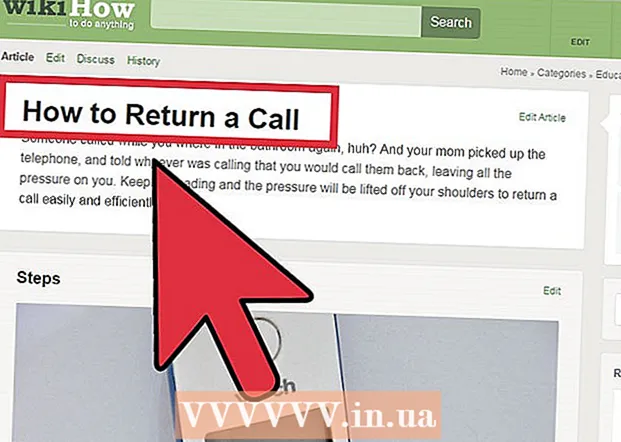Avtor:
Alice Brown
Datum Ustvarjanja:
28 Maj 2021
Datum Posodobitve:
1 Julij. 2024

Vsebina
- Koraki
- Metoda 1 od 3: Kako spremeniti privzete nastavitve v sistemu Windows
- Metoda 2 od 3: Kako spremeniti privzete nastavitve v sistemu Mac OS X
- 3. način od 3: Kako ročno nastaviti črno -belo tiskanje
- Nasveti
- Opozorila
Ta članek vam bo pokazal, kako tiskati črno -bele dokumente s tiskalnikom Epson. V računalniku z operacijskim sistemom Windows in Mac OS X lahko nastavite, da bodo vsi dokumenti privzeto natisnjeni črno -beli, ali pa se lahko natisnejo le nekateri dokumenti. Upoštevajte, da vsi tiskalniki Epson ne podpirajo črno -belega tiskanja.
Koraki
Metoda 1 od 3: Kako spremeniti privzete nastavitve v sistemu Windows
 1 Odprite meni Start
1 Odprite meni Start  . V spodnjem levem kotu zaslona kliknite logotip sistema Windows.
. V spodnjem levem kotu zaslona kliknite logotip sistema Windows.  2 Vnesite Nadzorna plošča. S tem boste poiskali pripomoček za nadzorno ploščo.
2 Vnesite Nadzorna plošča. S tem boste poiskali pripomoček za nadzorno ploščo.  3 Kliknite na Nadzorna plošča. To je modra kvadratna ikona na vrhu menija Start. Odprla se bo nadzorna plošča.
3 Kliknite na Nadzorna plošča. To je modra kvadratna ikona na vrhu menija Start. Odprla se bo nadzorna plošča.  4 Kliknite na Naprave in tiskalniki. Nahaja se na desni strani okna nadzorne plošče.
4 Kliknite na Naprave in tiskalniki. Nahaja se na desni strani okna nadzorne plošče. - Če so podatki v oknu nadzorne plošče prikazani po kategorijah, kliknite Ogled naprav in tiskalnikov pod Strojna oprema in zvok.
 5 Poiščite svoj tiskalnik. Običajno je označen z besedo "Epson" in številko modela tiskalnika. Tiskalniki se prikažejo na dnu strani, zato se pomaknite navzdol do dna.
5 Poiščite svoj tiskalnik. Običajno je označen z besedo "Epson" in številko modela tiskalnika. Tiskalniki se prikažejo na dnu strani, zato se pomaknite navzdol do dna.  6 Z desno miškino tipko kliknite ime tiskalnika. Odpre se spustni meni.
6 Z desno miškino tipko kliknite ime tiskalnika. Odpre se spustni meni. - Če miška nima desnega gumba, kliknite na desni strani miške ali pa jo kliknite z dvema prstoma.
- Če ima vaš računalnik sledilno ploščico (namesto miške), se je dotaknite z dvema prstoma ali pritisnite spodnji desni del sledilne ploščice.
 7 Kliknite na Nastavitev tiskanja. Nahaja se v spustnem meniju. Odpre se okno »Nastavitve tiskanja«.
7 Kliknite na Nastavitev tiskanja. Nahaja se v spustnem meniju. Odpre se okno »Nastavitve tiskanja«.  8 Pojdite na zavihek Barva. To je na vrhu okna.
8 Pojdite na zavihek Barva. To je na vrhu okna.  9 Potrdite polje poleg črno -bele ali sive. Običajno se ta možnost (ali meni) nahaja na sredini strani.
9 Potrdite polje poleg črno -bele ali sive. Običajno se ta možnost (ali meni) nahaja na sredini strani. - Če te možnosti ni na zavihku Barva, pojdite na zavihek Papir / kakovost in poiščite črno -belo ali sivo.
- Če navedene možnosti ne najdete, vaš tiskalnik Epson verjetno ne podpira črno -belega tiskanja.
 10 Kliknite na Uporabi. Ta gumb je na dnu okna.
10 Kliknite na Uporabi. Ta gumb je na dnu okna.  11 Kliknite na v redu. Ta gumb je na dnu okna. Nastavitve se shranijo in okno Printing Preferences se zapre.
11 Kliknite na v redu. Ta gumb je na dnu okna. Nastavitve se shranijo in okno Printing Preferences se zapre.  12 Natisnite svoj dokument. Odprite dokument ali spletno stran, ki jo želite natisniti, in kliknite Ctrl+P... Izberite tiskalnik (če še ni izbran), preglejte druge možnosti tiskanja (če je potrebno) in kliknite V redu.
12 Natisnite svoj dokument. Odprite dokument ali spletno stran, ki jo želite natisniti, in kliknite Ctrl+P... Izberite tiskalnik (če še ni izbran), preglejte druge možnosti tiskanja (če je potrebno) in kliknite V redu. - V večini programov lahko kliknete tudi Datoteka> Natisni.
Metoda 2 od 3: Kako spremeniti privzete nastavitve v sistemu Mac OS X
 1 Odprite Spotlight
1 Odprite Spotlight  . Kliknite ikono povečevalnega stekla v zgornjem desnem kotu zaslona. Odpre se iskalna vrstica.
. Kliknite ikono povečevalnega stekla v zgornjem desnem kotu zaslona. Odpre se iskalna vrstica.  2 Vnesite terminal. Začelo se bo iskanje programa Terminal.
2 Vnesite terminal. Začelo se bo iskanje programa Terminal.  3 Dvokliknite "Terminal"
3 Dvokliknite "Terminal"  . Ta program boste našli na vrhu rezultatov iskanja. Terminal se bo odprl.
. Ta program boste našli na vrhu rezultatov iskanja. Terminal se bo odprl.  4 Zaženite ukaz za nastavitve tiskalnika. Vnesite cupctl WebInterface = da in pritisnite ⏎ Vrnitev... Počakajte, da se ukaz konča.
4 Zaženite ukaz za nastavitve tiskalnika. Vnesite cupctl WebInterface = da in pritisnite ⏎ Vrnitev... Počakajte, da se ukaz konča.  5 Pojdite na stran Lokalni gostitelj 631. Odprite spletni brskalnik, vnesite http: // localhost: 631 / v naslovni vrstici brskalnika in kliknite ⏎ Vrnitev.
5 Pojdite na stran Lokalni gostitelj 631. Odprite spletni brskalnik, vnesite http: // localhost: 631 / v naslovni vrstici brskalnika in kliknite ⏎ Vrnitev.  6 Kliknite na Tiskalniki (Tiskalniki). Ta zavihek je v zgornjem desnem kotu strani.
6 Kliknite na Tiskalniki (Tiskalniki). Ta zavihek je v zgornjem desnem kotu strani.  7 Izberite možnost 'Nastavi privzete možnosti'. Če želite to narediti, odprite meni na skrajni desni strani pod imenom tiskalnika in izberite podano možnost.
7 Izberite možnost 'Nastavi privzete možnosti'. Če želite to narediti, odprite meni na skrajni desni strani pod imenom tiskalnika in izberite podano možnost.  8 Kliknite na Uprava (Nadzor). To je zavihek na vrhu strani.
8 Kliknite na Uprava (Nadzor). To je zavihek na vrhu strani. - Ko izberete možnost »Nastavi privzete nastavitve«, boste morda samodejno preusmerjeni na ta zavihek.
 9 Pomaknite se navzdol do razdelka Osnovno. Najdete ga neposredno pod imenom tiskalnika.
9 Pomaknite se navzdol do razdelka Osnovno. Najdete ga neposredno pod imenom tiskalnika.  10 Spremenite nastavitev "Output Color". Odprite meni Output Color, Color ali Color Mode in izberite Black, Black & White ali Grayscale (Grey).
10 Spremenite nastavitev "Output Color". Odprite meni Output Color, Color ali Color Mode in izberite Black, Black & White ali Grayscale (Grey). - Ime tega menija in možnosti je odvisno od modela tiskalnika.
- Če ne najdete možnosti Črno ali Črno -belo, vaš tiskalnik ne podpira črno -belega tiskanja.
 11 Kliknite na Nastavite privzete možnosti (Nastavite privzete parametre). To je blizu dna razdelka Splošno. Nastavitve so shranjene in začnejo veljati za tiskalnik Epson.
11 Kliknite na Nastavite privzete možnosti (Nastavite privzete parametre). To je blizu dna razdelka Splošno. Nastavitve so shranjene in začnejo veljati za tiskalnik Epson. - Morda boste morali vnesti skrbniško uporabniško ime in geslo. Običajno sta to uporabniško ime in geslo, s katerima se prijavite.
 12 Natisnite svoj dokument. Odprite dokument ali spletno stran, ki jo želite natisniti, in kliknite Ctrl+P... Izberite tiskalnik (če še ni izbran), preglejte druge možnosti tiskanja (če je potrebno) in kliknite V redu.
12 Natisnite svoj dokument. Odprite dokument ali spletno stran, ki jo želite natisniti, in kliknite Ctrl+P... Izberite tiskalnik (če še ni izbran), preglejte druge možnosti tiskanja (če je potrebno) in kliknite V redu. - V večini programov lahko kliknete tudi Datoteka> Natisni.
3. način od 3: Kako ročno nastaviti črno -belo tiskanje
 1 Odprite dokument ali spletno stran, ki jo želite natisniti. Funkcija tiskanja je na voljo v večini programov v računalnikih z operacijskim sistemom Windows in Mac OS X.
1 Odprite dokument ali spletno stran, ki jo želite natisniti. Funkcija tiskanja je na voljo v večini programov v računalnikih z operacijskim sistemom Windows in Mac OS X.  2 Odprite meni Natisni. Če želite to narediti, kliknite Ctrl+P (Windows) oz ⌘ Ukaz+P (Mac).
2 Odprite meni Natisni. Če želite to narediti, kliknite Ctrl+P (Windows) oz ⌘ Ukaz+P (Mac). - V večini programov lahko kliknete tudi Datoteka> Natisni.
 3 Izberite tiskalnik Epson. Odprite meni Tiskalnik (na vrhu okna Natisni) in izberite tiskalnik Epson.
3 Izberite tiskalnik Epson. Odprite meni Tiskalnik (na vrhu okna Natisni) in izberite tiskalnik Epson.  4 Kliknite na Lastnosti ali Parametri. Običajno je ta gumb na vrhu okna za tiskanje.
4 Kliknite na Lastnosti ali Parametri. Običajno je ta gumb na vrhu okna za tiskanje. - V računalniku Mac odprite meni Kopije in strani in izberite možnost Papir / kakovost. Za prikaz tega menija boste morda morali klikniti Prikaži podrobnosti.
 5 Potrdite polje poleg črno -bele ali sive.
5 Potrdite polje poleg črno -bele ali sive.- V računalniku z operacijskim sistemom Windows najprej pojdite na zavihek Napredno ali Barvno.
 6 Kliknite na v redu. Ta gumb je na dnu okna. Dokument bo natisnjen črno -belo.
6 Kliknite na v redu. Ta gumb je na dnu okna. Dokument bo natisnjen črno -belo.
Nasveti
- Če vam vmesnik katerega koli programa ne omogoča razumevanja, kako nastaviti črno -belo tiskanje, preberite (spletna) navodila za ta program.
Opozorila
- Zavedajte se, da tiskalniki Epson porabijo majhno količino črnila iz vseh kartuš (vključno z barvnimi), tudi pri črno -belem tiskanju. To je potrebno za vzdrževanje dobrega delovanja kartuš. Če je mogoče (vaš model Epson), pred tiskanjem črno -belih dokumentov odstranite barvne kartuše - s tem boste prihranili barvno črnilo.
- Vsi tiskalniki ne podpirajo črno -belega tiskanja.